理想*人生的梦学习*信息*阅读人际关系*家庭*朋友健康*饮食*锻炼日期:天气:什么日子:生日:工作理财*金钱快乐*惊喜*其他未来日记*近日摘要......
2022-04-28 59 OneNote教程 OneNote九宫格日记模板
数字笔记珍宝 Gem for OneNote v64 额外在 OneNote 的“审阅”选项卡里添加了自定义文本样式的菜单。
主要用于方便给自定义的文本样式设置快捷键。
默认情况下,数字笔记珍宝菜单 Gem for OneNote 不在 OneNote 的“审阅”选项卡里显示文本样式菜单。
我们需要到 Gem for OneNote 的修复工具 OneNote Gem Fix Tool 去开启它。
在修复工具 OneNote Gem Fix Tool 里:
“通用”页 –》通用设置 –》打勾 “在审阅选项卡中显示文本样式”。
按“确定”后,再打开 OneNote 就可以在“审阅”选项卡看到“文本样式”菜单了。
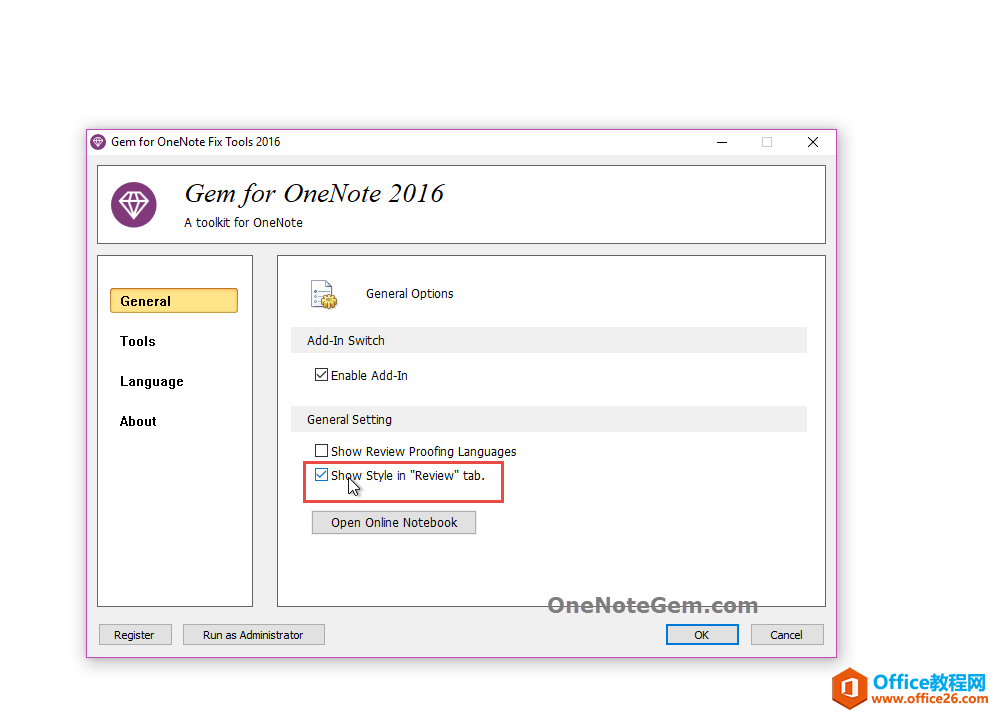
下拉文本样式菜单,鼠标右键选中一个样式菜单项,点击“添加到快速访问工具栏”菜单项。
它可以把一个文本样式放到 OneNote 窗口最顶的快速访问工具栏上。
这样,我们可以通过点击快速访问工具栏上样式图标,快速使用样式。
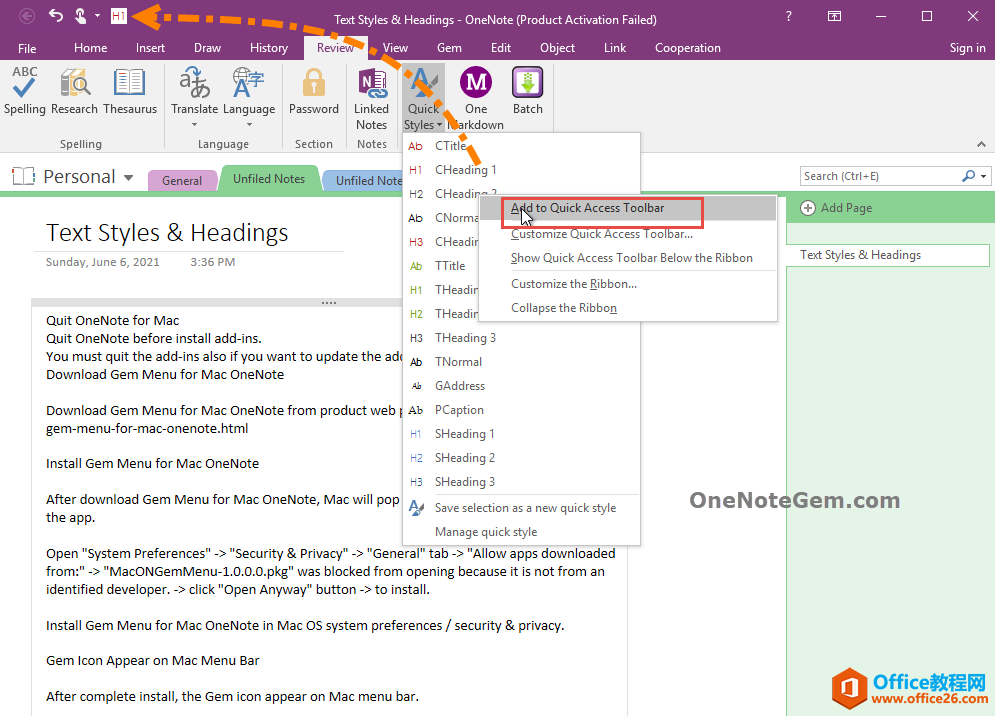
除了,点击快速访问工具栏上的图标应用文本样式。
我们还可以通过快捷键来应用文本样式。
按住 Alt 键,我们就可以看到快速访问工具栏上出现:1,2,3,4,5 的数字。
这些数字表示,对应按 Alt + 数字,使用对应的功能。
比如:我们刚添加的 H1,H2 图标的文本样式功能,对应就是 Alt+4 和 Alt+5 快捷键。
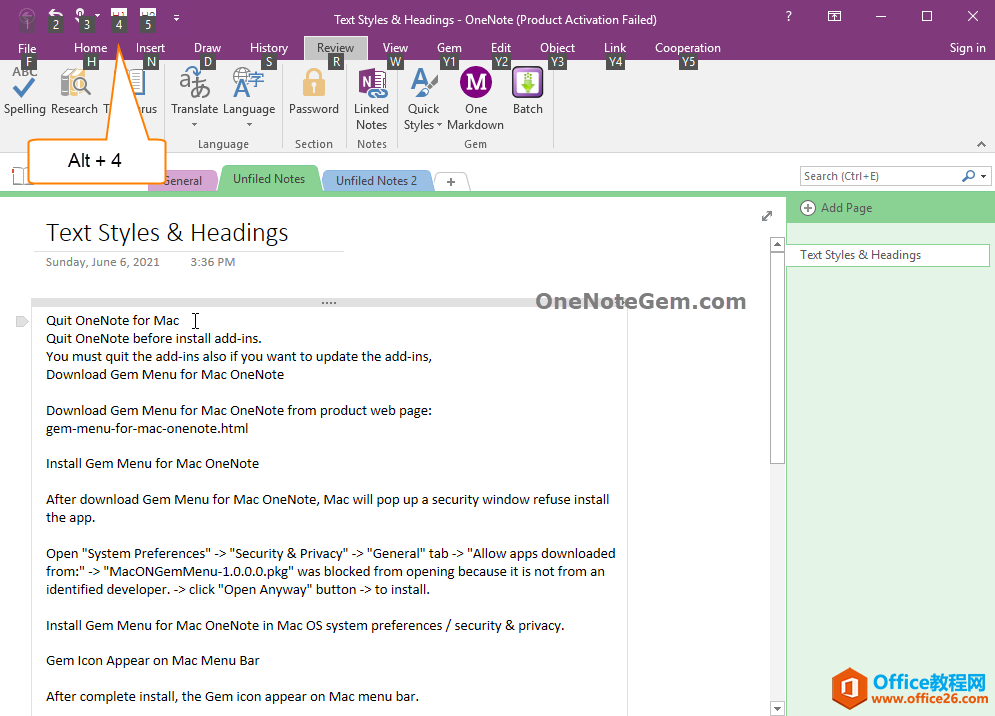
首先,把光标放置在一个段落上。
然后,按 Alt + 4 组合键,就可以直接应用该文本样式到这个段落上了。
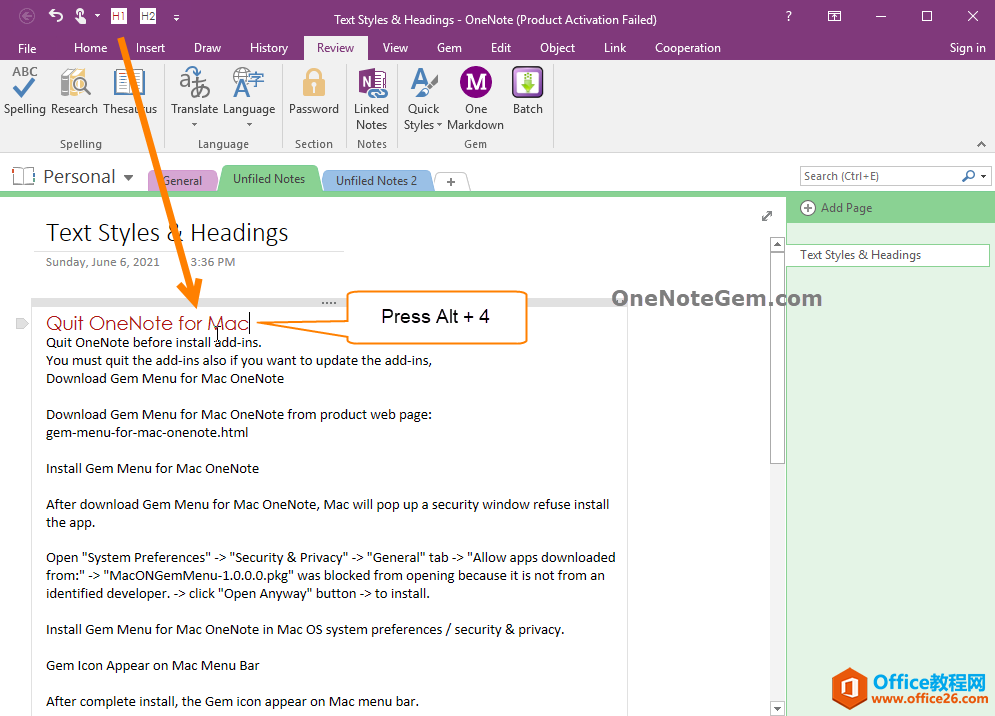
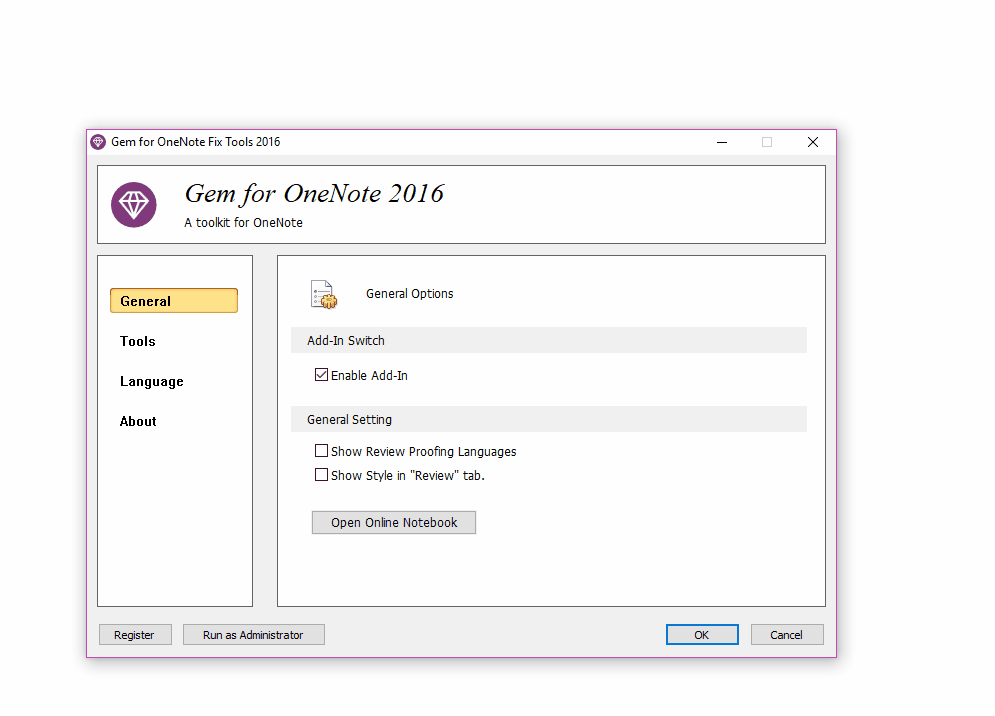
相关文章
理想*人生的梦学习*信息*阅读人际关系*家庭*朋友健康*饮食*锻炼日期:天气:什么日子:生日:工作理财*金钱快乐*惊喜*其他未来日记*近日摘要......
2022-04-28 59 OneNote教程 OneNote九宫格日记模板
部门:年度:工作计划:计划重点:输入计划目标:输入目标:具体步骤:输入详细工作安排和步骤:输入内容输入内容输入内容输入内容可能会遇到的问题:输入内容输入内容输......
2022-04-28 86 OneNote教程 OneNote工作计划模板
重要且紧急优先解决立即做重要不紧急制定计划去做事项1事项2事项3事项1事项2事项3紧急不重要有空再说不重要不紧急交给别人去做事项1事项2事项3事项1事项2事项3......
2022-04-28 291 OneNote教程 OneNote四象限法则模板
分析表格:结论:论点1论点2论点3Strengths/优势:Weaknesses/缺陷:条目1条目2条目3条目4条目1条目2条目3条目4Opportunities/机会:Threats/挑战:条目1条目2条目3条目4条目1条目......
2022-04-28 165 OneNote教程 OneNoteSWOT分析模板

问题:Office365里的OneNote,插入选项卡里的联机图片、在线视频功能是灰色的。无法点击使用。是什么原因?解答:这是因为禁用了,不让Office下载在线内容导致的。解决办法:在OneNote201......
2022-04-28 155 OneNote教程 OneNote联机图片功能 OneNote在线视频功能